Ändern des Farbprofils für den Monitoren unter macOS
Hinweis: Ein Farbprofil ist eine Datei mit Einstellungen, mit denen dein Mac festlegt, wie die Farben eingestellt werden sollen. Standardmäßig sind einige Profile bereits installiert, aber auf dem Mac findest du noch mehr Profile für bestimmte Zwecke. Du wählst aus den verschiedenen Profilen, die in den Systemeinstellungen verfügbar sind.
Unter macOS 10.10~10.15, Big Sur 11
1) Wählen Sie auf deinem Mac „Apple“  und wählen Sie dann Systemeinstellungen, klicken Sie auf Monitore und dann auf Farben.
und wählen Sie dann Systemeinstellungen, klicken Sie auf Monitore und dann auf Farben.
2) Wählen Sie ein Farbprofil in der Liste links aus.
3) Wenn Sie mehrere Monitore besitzen, können Sie im Bereich „Farbe“ ein Farbprofil zuweisen, das auf jedem Monitor erscheint.
4) Bitte stellen Sie das Farbprofil von Ihrem Mac auf Apple RGB ein und dann Apple RGB, Apple RGB(1998) oder Color LCD für Ihren Grafikmonitor aus.
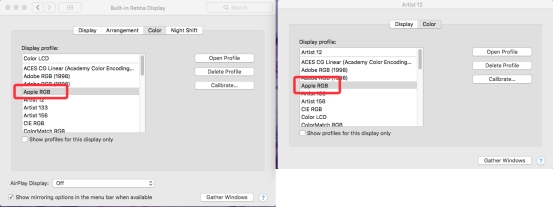
Oder wählen Sie Color LCD für Ihr Mac, und Apple RGB, Apple RGB(1998) oder Color LCD für Ihren Grafikmonitor aus.
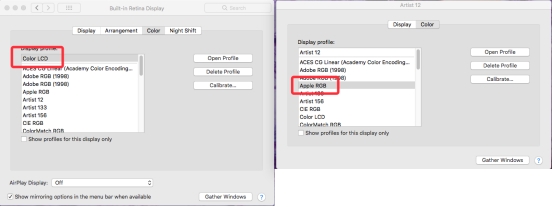
Unter macOS Monterey 12
1) Wählen Sie auf Ihrem Mac „Apple“  > „Systemeinstellungen“ und wählen Sie dann Systemeinstellungen, klicken Sie auf Displays
> „Systemeinstellungen“ und wählen Sie dann Systemeinstellungen, klicken Sie auf Displays  .
.
2) Klicken Sie auf das Einblendmenü Farbprofil und wählen Sie das Profil aus, das verwendet werden soll.
3) Bitte wählen Sie die Option des Modells des Grafikmonitors aus, z.B. CD160FH, und dann ändern Sie das Farbprofil in CD160FH oder Color LCD oder Apple RGB.
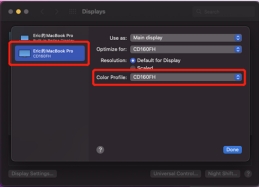
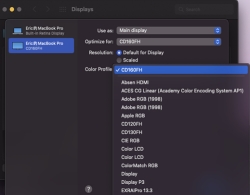
4) Oder wählen Sie die Option des Modells von Ihem Mac aus, z.B. Macbook Pro, und dann ändern Sie das Farbprofil in Color LCD oder Apple RGB.

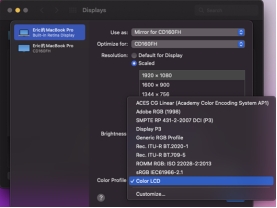
Falls das Problem noch besteht, wenden Sie sich bitte an uns servicede@xp-pen.com.